

Evalueringstests kan omfatte forskellige kvalitetsniveauer, afhængigt af forskellige toleranceniveauer for samme metrik.
Du kan ikke ændre metrikker og toleranceniveauer for de foruddefinerede FOGRA-, GRACoL og SWOP-farvevalideringstest. Profilnøjagtighedstesten har også metrikker og toleranceniveauer, der ikke kan redigeres.
Åbn Settings Editor, og gå til: .
 Fanen [Farvevalidering og -bekræftelse]
Fanen [Farvevalidering og -bekræftelse] Gå til afsnittet [Farvevalideringstest]
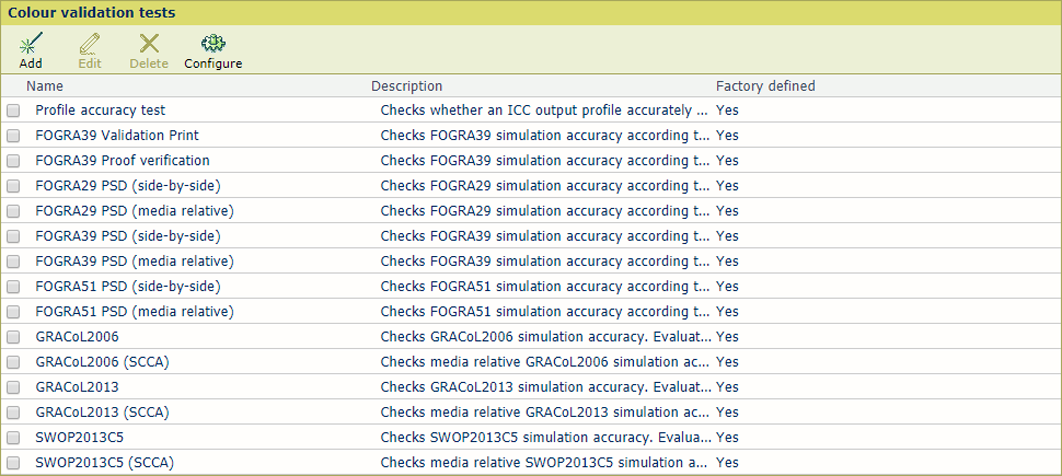 Tilgængelige foruddefinerede farvevalideringstest
Tilgængelige foruddefinerede farvevalideringstestVælg en farvevalideringstest, du er interesseret i.
Klik på [Rediger].
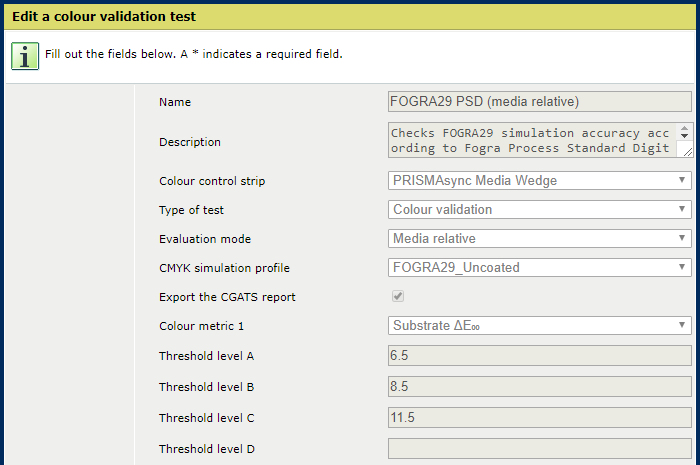 Rediger en farvevalideringstest
Rediger en farvevalideringstestNår du har kontrolleret toleranceniveauerne, skal du klikke på [OK] for at lukke vinduet.
Klik på [Tilføj].
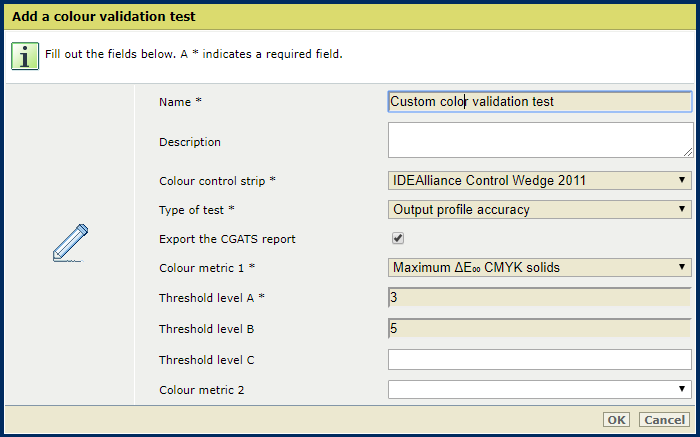 Tilføj en farvevalideringstest
Tilføj en farvevalideringstestDefiner et navn og en beskrivelse.
Vælg måldiagrammet på [Strip til farvekontrol] -rullelisten.
Angiv, om du ønsker at gemme CGATS-rapporten.
Vælg den første metrik på [Farvemetrik 1] -rullelisten.
Angiv toleranceniveauet (i ΔE) for kvalitetsniveau A i [Grænseniveau A] -feltet.
Definer de andre metrik- og kvalitetsnivaeuer, som du vil tilføje.
Klik på [OK].
Klik på [Konfigurer].
Brug indstillingen [Placering af CGATS rapporter] til at vælge placeringen af CGATS-rapporterne.
CGATS-rapporter gemmes på et SMB-share. Systemadministratoren kan konfigurere SMB-shares.
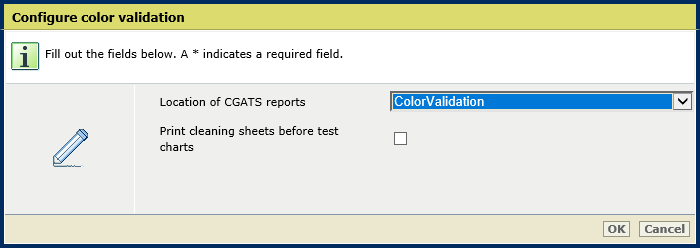 [Placering af CGATS rapporter] -indstilling
[Placering af CGATS rapporter] -indstillingKlik på [OK].
Klik på [Konfigurer].
Brug indstillingen [Udskriv renseark før testdiagrammer] til at aktivere udskrivning af renseark før testdiagrammerne.
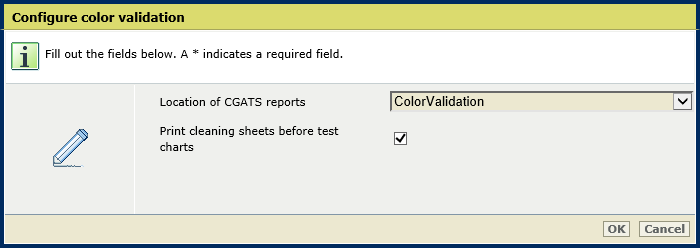 [Udskriv renseark før testdiagrammer] -indstilling
[Udskriv renseark før testdiagrammer] -indstillingKlik på [OK].